Ciao amici, Benvenuti a Fixingblog.com
Gente, oggi al post vi assisteremo su Come eseguire la configurazione del router Belkin. E ‘ facile e semplice con passi giusti e con passi sbagliati, può causare problemi durante l’installazione di un router wireless. Così fibbia Up & Leggere il post fino all’ultimo per il corretto metodo di installazione-
Tenere a mente: È possibile utilizzare gli stessi passaggi per configurare & Installare tutti i router wifi come i router serie AC n300, n600 e Belkin.
Requisiti di configurazione del router Belkin
Consideriamo i router Belkin i buoni router wireless domestici. la sua gamma, la connettività e la durata sono ideali per gli utenti domestici con più dispositivi come smartphone, più computer, Roku, Kindle, servizi di streaming video, dispositivi per console di gioco.
Poche cose di cui hai bisogno in anticipo per la configurazione del router WiFi
- Connessione Internet dai tuoi fornitori di servizi Internet come At&t, Comcast, Verizon o qualsiasi altro provider.
- Cavo Ethernet (normale cavo Internet) Principalmente RJ45 (per il collegamento del modem al router wifi )
- Un computer o uno smartphone con browser completo
È sempre possibile configurare il router wireless Belkin con SmartPhone o tablet Utilizzando qualsiasi browser completo come Chrome, Firefox o Internet Explorer ecc.
Miglior Hack: se hai un router wifi più vecchio, reimposta il router prima di configurarlo, questo renderà il lavoro più facile e inizieresti fresco quando belkin router non funziona con il tuo Modem.
Configurare le impostazioni del router Belkin
- Collegare il router wireless con la presa di corrente e accenderlo.
- Collegare il modem al router wifi con un cavo (internet o cavo Ethernet )
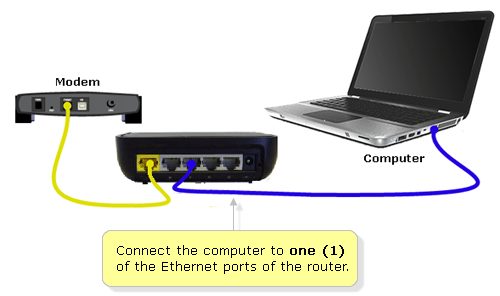
- Ora collega il computer al router utilizzando un altro cavo Ethernet.
- Nel caso in cui non si dispone di cavo Ethernet supplementare Si prega di ripristinare il router wireless e fare clic sull’icona wireless nel computer.
- Connettiti con la nuova rete wifi non protetta belkin e apri il browser
- Una volta collegato il router wifi con il computer, apri qualsiasi browser Web come Firefox, Chrome o Internet Explorer e Digita 192.168.2.1 e premi Invio.
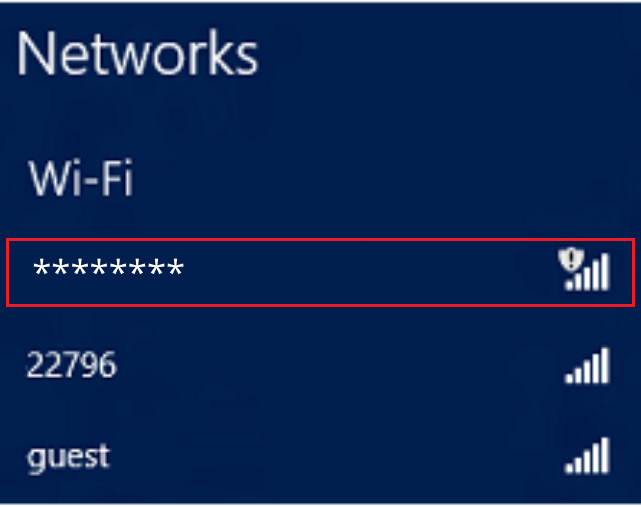
Ora il modem rileverà il router e ora è possibile configurare le impostazioni nei router wireless come SSID (nome di rete ) e la password.
- È possibile modificare o impostare una password come si desidera Andando in Impostazioni wireless e Applicare le modifiche.
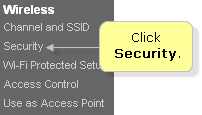
- Dopo aver configurato il router wireless riavviare il router e il computer.
- Congratulazioni Router è stato configurato Ora si dovrebbe avere Internet wireless.
Durante l’installazione del router WiFi si potrebbe affrontare un problema che il router wifi non rileva il modem.
In questo scenario, ti consigliamo di riavviare il modem e il router piuttosto che riprovare con questa Guida all’installazione del router wireless. se il router Belkin lampeggia in arancione o giallo, la connessione potrebbe essere errata.
Configurazione del router Belkin con smartphone
Per configurare il router wifi utilizzando uno smartphone, questi sono i passaggi da seguire-
- Collegare il modem al router wireless utilizzando il cavo Internet (Ethernet) e accendere il modem e il router.
- Ora vai a controllare sul tuo smartphone Dove vedrai un nuovo nome di rete Belkin.
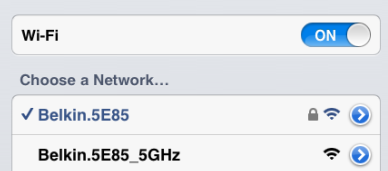
- Basta fare clic su di esso e puoi connetterti con l’interfaccia Web del router Belkin utilizzando questa rete.
- non dovrebbe chiedere una password, ma nel caso in cui possa chiedere una password si prega di guardare all’interno della nuova scatola del router ci sarà una scheda di configurazione al suo interno contenente le informazioni predefinite come nome utente & password. puoi anche vedere la password predefinita sul retro del tuo router.
Se non lo trovi da nessuna parte prova a reimpostare il router Belkin utilizzando il tasto reset sul retro.

- Ora fai clic su connetti dopo il reset o dopo aver digitato la password e ti porterà alla pagina di configurazione del router wifi e ora puoi configurare il router wireless Belkin seguendo le istruzioni fornite.
- È possibile personalizzare il router wifi cruscotto e bloccare il router .è inoltre possibile controllare le impostazioni come password, canale, controllo parentale, e l’accesso ai siti web.
Consigli utili : –
Se questi passaggi non funzionano si prega di non ripristinare il router più di 3-5 volte farà problemi hardware del router wireless.
- Si prega di aggiornare il firmware del router Belkin di volta in volta e riavviare dopo l’aggiornamento.
- Controllare sempre il tipo di connessione per la configurazione di un router wireless. Alcuni dei tipi di connessione sono-Connessione IP dinamica, PPPoE, indirizzo IP statico
Questi sono alcuni consigli utili per l’installazione e la configurazione del router wireless Belkin. anche quando il router Belkin è configurato alcune volte Belkin è connesso ma Internet non funziona, è meglio risolverlo prima Invece di resettare
Configurazione del router Belkin utilizzando il computer Mac
Hai problemi con la configurazione del router Belkin con il computer Mac?
Non c’è bisogno di preoccuparsi. Basta seguire i passaggi uno per uno e questo vi permetterà di installare il router wireless Belkin con Mac.
- Collegare il router wireless con il modem tramite cavo Internet alla porta Internet.
- Ora riavvia il router wifi e riavvia anche il mac. una volta acceso accedi al tuo computer
- Puoi vedere una nuova rete di router Belkin nell’elenco delle reti connettiti con essa.
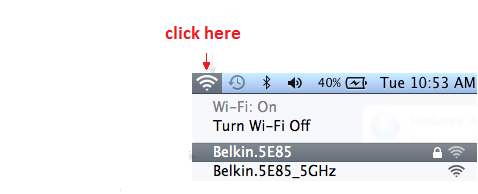
- Seguire le istruzioni e rilevare la connessione e configurare il router Belkin utilizzando le impostazioni consigliate.
- Impostare la password e il nome di rete per il router wireless e salvare le impostazioni e riavviare il router e grande dovrebbe essere impostato e ora è possibile utilizzarlo. Conoscere in dettaglio Come impostare belkin router con computer mac
Fateci sapere se avete altri problemi con il router Belkin. Scopri cosa ha da dire Belkin su questo problema –
Ulteriori informazioni: Sulla configurazione manuale del router Belkin